小伙伴你们知道该如何解决无法添加打印机的这问题吗?估计大部分的人都还是不知道怎么解决无法添加打印机这个问题的,要是不知道的话,你们就随小编一块来看看这个问题的解决方法吧!
生活中我们经常会遇到这样那样的问题,但尽管如此,我们还是要努力的去解决好问题。今天小编就给大家说说win7无法添加打印机这个问题的操作办法,好让你们在遇到这个问题时能够轻松的就解决好。
1、首先打开电脑的“开始”菜单,打开“控制面板”。如图所示:

无法添加打印机图-1
2、在控制面板界面,“打开系统与安全”。如图所示:

无法添加图-2
3、然后打开界面下方的“管理工具”。如图所示:

打印机图-3
4、在管理工具界面找到中间的“服务”,点击进去。如图所示:
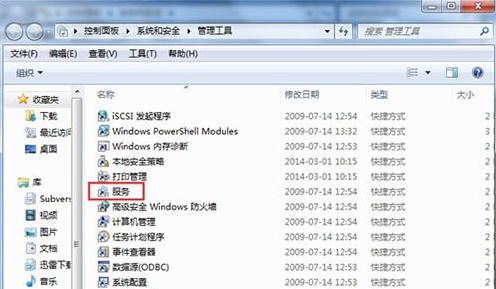
打印机图-4
小编教你浏览器网页打不开是什么原因
出现浏览器能打开网站主页,但网站内的其他页面打开处于加载状态,或加载页面错误,或点击链接没反应等等现象.有可能是IE组件或内核异常,或注册表异常导致的.那电脑网页有哪些?下面,小编跟大家说说网页打不开.
5、界面右方有一系列的程序,找到”Print Spooler“,并点击选中。左上方就会有”启动“此服务,点击启动即可。如图所示:

无法添加图-5
6、把上面地5步讲得再详细点,即分解化的话,我们在找到我们要启动的程序后,双击打开,就会弹出一个窗口,点击”启动“。如图所示:

win7图-6
7、然后经过启动过程后,我们发现上面显示”服务状态“变成”已启动“,点击”确定“即可,这样就全部完成了。如图所示:

win7图-7
8、最后我们可以检验一下,我们打开”控制面板“--”硬件和声音“--”设备和打印机“,然后我们在空白处,点击鼠标右键--”添加打印机“,看看结果,是不是不会再有无法打开”添加打印机“的提示了。如图所示:

无法添加图-8
以上就是电脑技术教程《小编教你无法添加打印机怎么办》的全部内容,由下载火资源网整理发布,关注我们每日分享Win12、win11、win10、win7、Win XP等系统使用技巧!小编教你怎么解决
在局域网里面访问共享的文件可以很方便的使用其他电脑的资源,一般在公司里面经常会用到这样的设置,但有时候出现系统提示位置的问题,很多小伙伴遇到这个问题不知道怎么解决,这里给大家分享一下不能访问网络的解决方法.






